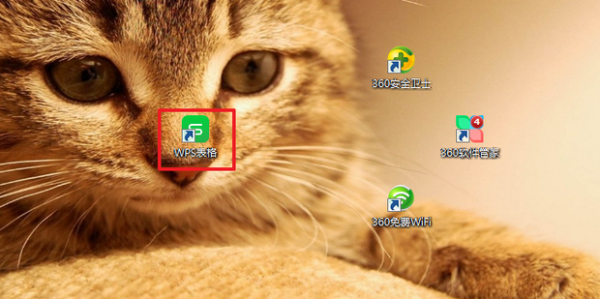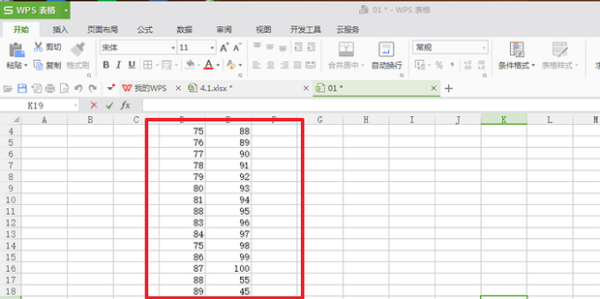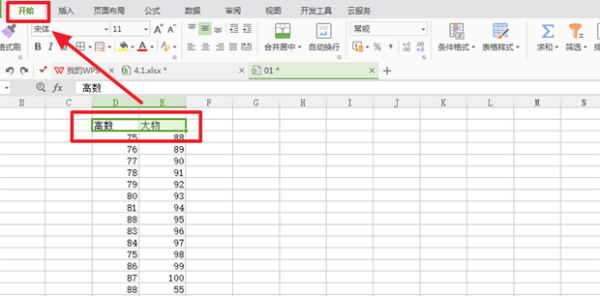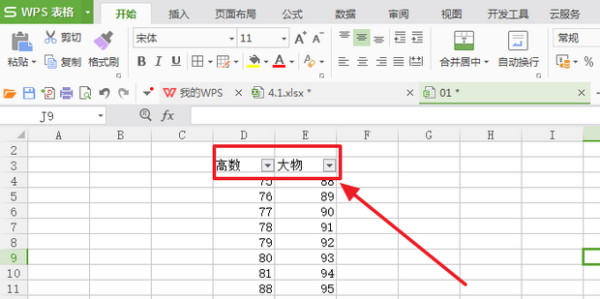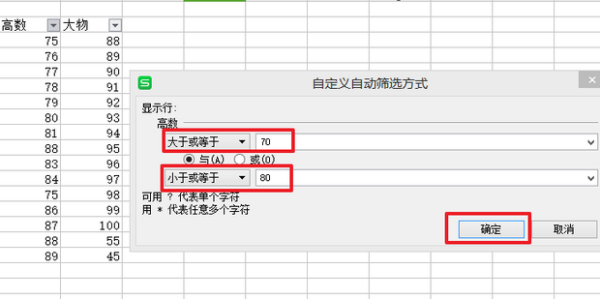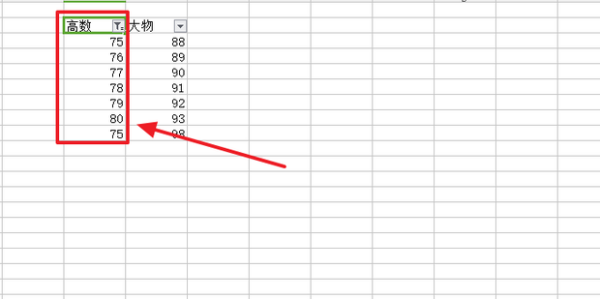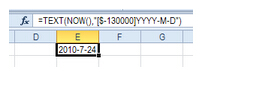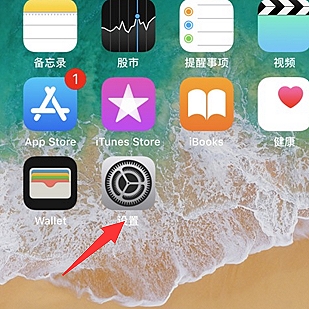excel高级筛选大于70小于80怎么输入
excel筛选大于70小于80具体步骤如下:
1、打开要处理的excel表格
2、选择需要筛选的数据
3、选中表头并点击“开始”
4、接着点击“筛选”
5、然后会发现表头后面有一个倒三角,点击数字列后面的倒三角
6、接着会弹出筛选选项,如点击“数字筛选”
7、如果需要筛选在一个范围内的数据,可以点击“介于”
8、然后输入需要筛选的范围,如大于等于70,小于等于80
9、接着就可以将70-80范围内数据筛选出来了
扩展资料:
使用excel表格的几个小技巧:
1、打印标题行,页面布局 - 打印标题 - 点顶端标题行后的折叠按钮,选取要打印的标题行。
2、多页强制打印到一页上,页面布局 - 打印标题 - 页面 - 调整为 1 页宽 1 页高
3、按厘米设置行高,视图 - 页面布局,在页面布局下行高单位是厘米
4、插入分页符,选取要插入的位置 - 页面布局 - 分页符 - 插入分页符
5、查找重复值,选取数据列 - 开始 - 条件格式 - 突出显示单元格规则 - 重复值
6、单元格分区域需要密码才能编辑,审阅 - 允许用户编辑区域,
7、用excel进行汉英互译,审阅 - 翻释
8、不复制隐藏的行,选取区域 - ctrl+g 定位 - 定位条件 - 可见单元格 - 复制 - 粘贴
标签:excel